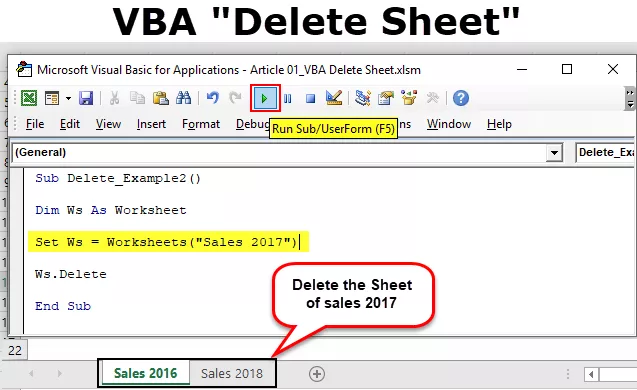Apa itu Rentang Nama di Excel?
Rentang nama di excel adalah rentang yang telah diberi nama untuk referensi di masa mendatang, untuk membuat rentang sebagai rentang bernama pertama pilih rentang data dan kemudian masukkan tabel ke rentang, lalu kami beri nama untuk rentang dari kotak nama di sisi kiri jendela, setelah ini kita bisa merujuk ke kisaran dengan namanya dalam rumus apa pun.
Rentang Nama di excel membuatnya lebih keren untuk melacak berbagai hal, terutama saat menggunakan rumus. Anda dapat menetapkan nama untuk suatu rentang. Jika ada perubahan dalam rentang tersebut, tidak masalah, Anda perlu memperbarui rentang dari Manajer Nama di Excel. Anda tidak perlu memperbarui setiap formula secara manual. Demikian pula, Anda dapat membuat nama untuk rumus. Jika Anda ingin menggunakan rumus tersebut di rumus lain atau lokasi lain, rujuk dengan nama.
- Arti penting dari rentang bernama adalah Anda dapat memasukkan nama apa pun ke dalam rumus Anda tanpa memikirkan referensi / alamat sel. Anda dapat menetapkan rentang dengan nama apa pun.
- Buat rentang bernama untuk data apa pun atau konstanta bernama dan gunakan nama ini dalam rumus Anda sebagai pengganti referensi data. Dengan cara ini, Anda dapat membuat rumus Anda lebih mudah dipahami dengan lebih baik. Rentang bernama hanyalah nama yang dapat dipahami manusia untuk rentang sel di Excel.
- Dengan menggunakan rentang nama di excel, Anda dapat membuat rumus Anda lebih sederhana untuk dipahami dengan lebih baik. Anda dapat menetapkan nama untuk rentang di lembar excel untuk suatu fungsi, untuk konstanta, atau data tabel. Setelah Anda mulai menggunakan nama-nama di lembar excel Anda, Anda dapat dengan mudah memahami nama-nama ini.
Tentukan Nama Untuk Rentang yang Dipilih
- Pilih rentang data yang ingin Anda beri nama, lalu Pilih Rumus dan Buat dari Pilihan.

- Klik "Buat Nama dari Pilihan", lalu centang kotak Baris atas, Kolom kiri, Baris bawah, atau Kolom kanan dan pilih OK.

Excel memberi nama sel berdasarkan label dalam rentang yang Anda tentukan.
- Gunakan nama dalam rumus, lalu Pilih sel dan masukkan rumus.
- Letakkan kursor di tempat Anda ingin menggunakan rumus rentang nama.
- Ketik huruf pertama namanya, lalu pilih nama dari daftar yang muncul.
- Atau, pilih Rumus lalu Gunakan dalam Rumus dan pilih nama yang ingin Anda gunakan.
- Tekan enter.
Perbarui rentang bernama di Pengelola Nama (Control + F3)
Anda dapat memperbarui formulir Nama Manajer nama. Tekan Control dan F3 untuk memperbarui nama. Pilih nama yang ingin Anda ubah, lalu ubah rentang referensi secara langsung.
Bagaimana Cara Menggunakan Rentang Nama di Excel?
Mari pahami cara kerja pemformatan bersyarat dengan contoh excel sederhana.
Contoh # 1 Buat nama dengan menggunakan opsi Tentukan Nama
- Pilih sel.

- Pada tab Rumus, dalam grup Tentukan Nama, klik Tentukan Nama.

- Di kotak dialog Nama Baru, tentukan tiga hal:

- Di kotak Nama, ketikkan nama rentang.

- Di menu drop-down Scope, atur cakupan nama (Workbook secara default).

- Di kotak Merujuk Ke, centang referensi dan perbaiki jika perlu; Klik OK untuk menyimpan perubahan dan tutup kotak dialog.

Contoh # 2 Buat rentang bernama dengan menggunakan Excel Name Manager
- Buka tab Rumus, lalu grup Nama yang Ditentukan, dan klik Manajer Nama Atau, cukup tekan Ctrl + F3 (cara yang saya sukai).

- Di pojok kiri atas jendela Dialog Pengelola Nama, klik tombol… Baru:

Rentang Nama menggunakan VBA.
Kita bisa menerapkan penamaan di VBA; berikut contohnya sebagai berikut:
Sub sbNameRange ()
'Menambahkan Nama
Names.Add Name: = ”myData”, RefersTo: = ”= Sheet1! $ A $ 1: $ A $ 10 ″
'ATAU
'Anda dapat menggunakan properti Nama dari Rentang.
Sheet1.Range ("$ A $ 1: $ A $ 10"). Name = "myData"
Akhiri Sub
Hal-hal untuk diingat
Anda harus mengikuti instruksi di bawah ini saat menggunakan rentang nama.
- Nama bisa dimulai dengan huruf, garis miring terbalik (), atau garis bawah (_).
- Panjang nama harus kurang dari 255 karakter.
- Nama harus bersambung dan tidak boleh berisi spasi dan sebagian besar karakter tanda baca.
- Tidak boleh ada konflik dengan referensi sel dalam nama yang digunakan di excel.
- Anda dapat menggunakan satu huruf sebagai nama, tetapi huruf "r" dan "c" dicadangkan di excel.
- Nama tidak peka huruf besar-kecil - "Tanuj", "TANUJ", dan "TaNuJ" semuanya sama di Excel.